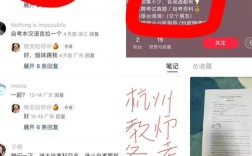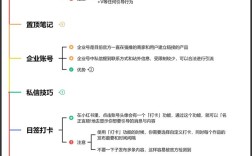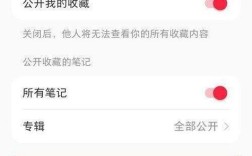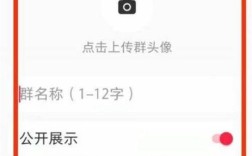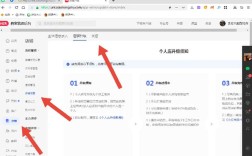小红书作为一个集社交分享与电商功能于一体的平台,近年来吸引了大量商家入驻,面对不断增长的订单量,如何高效、准确地完成发货订单成为商家关注的重点,本文将详细阐述小红书完成发货订单的流程,包括单件发货、多件发货(整单和拆单)以及批量发货的操作步骤,并辅以表格说明,最后附上常见问题解答。
一、小红书完成发货订单流程
1. 登录与订单查看
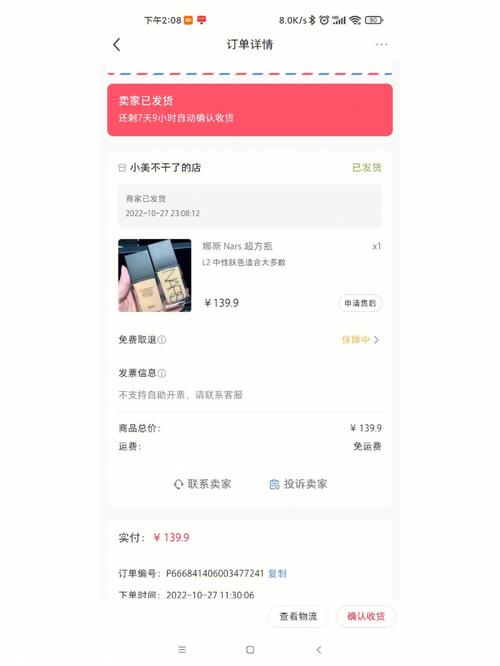
登录后台:使用账号登录小红书商家管理后台。
查看订单:在“交易”菜单栏下找到“订单管理”选项,查看待发货的订单列表。
2. 确认订单信息
检查详情:点击订单,仔细检查订单详细信息,包括商品数量、收货地址、联系方式等,确保信息准确无误。
3. 准备与打包商品
选择发货方式:根据商品是否现货,选择自己发货或联系供应商发货。
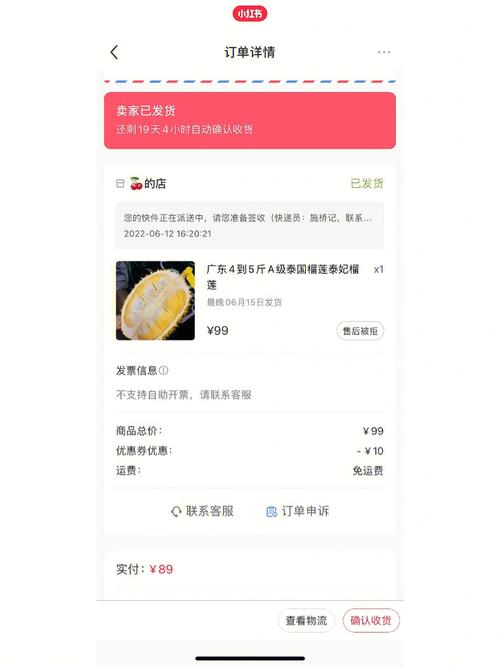
商品准备:确保商品已经准备好进行发货,包括商品的包装、标签、保护材料等。
打包商品:按照订单中的商品信息进行打包,确保商品安全、完整地包装。
4. 选择快递公司与生成物流单号
选择快递:选择一家可靠的快递公司,并联系他们取件,也可以通过小红书平台推荐的物流公司进行发货。
生成单号:快递公司取件后,会生成一个物流单号,用于跟踪包裹的物流状态。
5. 更新订单状态与打印运单
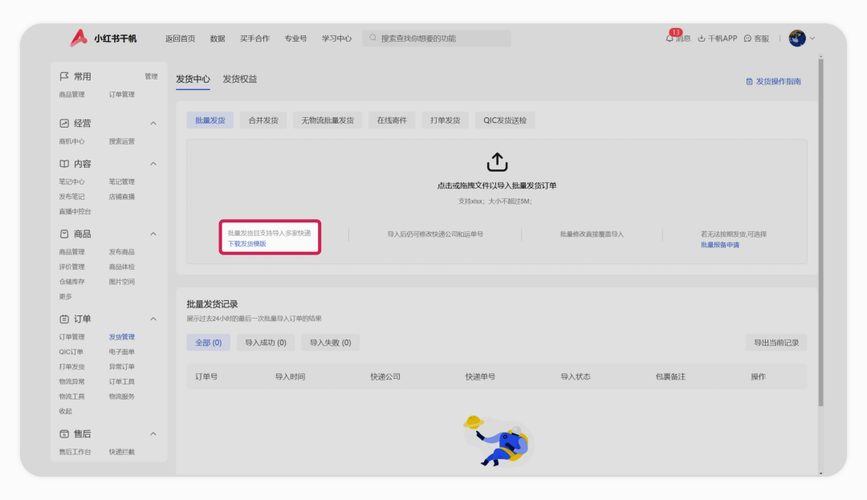
更新状态:回到小红书商家后台,在“订单管理”中找到该订单,更新订单状态为“已发货”,并填写物流单号。
打印运单:使用小红书提供的打印模板,将运单打印出来,并粘贴在包裹上,确保运单信息清晰可见。
二、多件发货操作(整单与拆单)
1. 整单发货
选择订单:在订单管理页面选择包含不同商品类型的相关订单,点击“发货”。
填写信息:在运单中选择全部商品,填写快递信息,然后点击“发货”。
2. 拆单发货
添加运单:在订单页面点击“添加运单”,新增多个运单。
分配商品:在每个运单中选择需要发货的商品,填写对应的快递信息。
确认发货:确认无误后,点击“发货”。
三、批量发货操作
1. 下载发货模板
进入工具:点击“订单”“发货工具”。
下载模板:点击蓝字“下载发货模板”,支持导入多家快递。
2. 导入订单与修改信息
导入订单:将订单文件拖拽或点击导入批量订单,等待数据处理完成后查看处理结果。
修改信息:如有需要,可在导入前修改快递公司和运单号。
3. 提交发货申请
输入信息:输入订单号、快递公司编码、快递单号。
提交申请:点击或拖拽文件导入批量订单,完成发货申请。
四、表格说明
| 操作步骤 | 描述 | 注意事项 |
| 登录后台 | 使用账号登录小红书商家管理后台 | 确保网络稳定 |
| 查看订单 | 在“交易”菜单栏下找到“订单管理”选项 | 及时处理待发货订单 |
| 确认信息 | 检查订单详细信息,包括商品数量、收货地址等 | 确保信息准确无误 |
| 准备商品 | 根据商品情况选择发货方式,准备商品包装 | 注意商品保护 |
| 选择快递 | 选择可靠的快递公司,并联系取件 | 可通过平台推荐 |
| 生成单号 | 获取快递公司生成的物流单号 | 用于跟踪物流状态 |
| 更新状态 | 在商家后台更新订单状态为“已发货” | 填写正确的物流单号 |
| 打印运单 | 使用小红书提供的模板打印运单并粘贴 | 确保运单信息清晰 |
| 多件发货 | 整单或拆单发货,根据商品类型选择 | 注意商品分配与运单填写 |
| 批量发货 | 下载模板,导入订单,修改信息后提交 | 确保订单信息准确 |
五、常见问题解答(FAQs)
问:如何在小红书商家后台导出订单?
答:登录小红书商家管理后台,在菜单栏找到并点击“交易”,在交易菜单栏下找到并点击“订单管理”,在订单管理页面,找到并点击“近3个月订单”,在近3个月订单页面找到并点击“待发货”,在待发货页面,点击“全部导出按钮”,点击“确定”按钮后,平台会自动导出表格供下载,记得在导出订单之前,确保订单信息都已经正确地录入到系统里了。
问:如果遇到无法按时发货的情况怎么办?
答:如果遇到无法按时发货的情况,可以申请批量报备申请,在小红书商家后台的发货工具中,输入订单号、快递公司编码、快递单号等信息,点击或拖拽文件导入批量订单,等待数据处理完成后查看处理结果,这样可以在一定程度上缓解发货压力,但请注意及时与买家沟通解释原因。